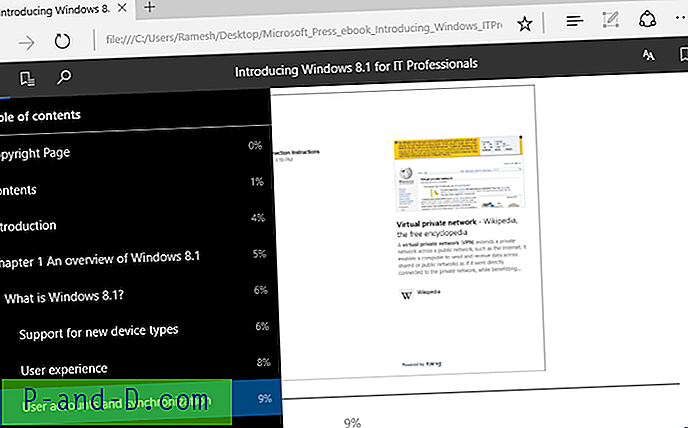En stor irritation när du skriver på datorns tangentbord är att av misstag trycka på fel tangent. En viktig skyldig är Caps Lock-tangenten eftersom du kan växla till den för att slå på versaler utan att lägga märke till det och sedan skriva bort med stora bokstäver. Att skriva fullständiga meningar eller stycken med stora bokstäver anses i många fall dåligt för läsbarheten. Med e-postmeddelanden, onlineforum och sociala medier anses vanligtvis att skriva allt i huvudstäder som SHOUTING.
Även om du är en kompetent typist och sällan träffar andra tangentbordsknappar som Caps Lock av misstag, är det fortfarande möjligt för tangenten att faktiskt bryta, sluta fungera eller fastna på. Vissa skrivbords- och bärbara tangentbord kan vara av låg byggkvalitet och det krävs inte mycket för att få korn eller damm under en nyckel för att orsaka problem. Naturligtvis kan du fortsätta använda tangentbordet även om allt kan hamna med stora bokstäver tills du gör något åt det.
Det finns olika sätt att sortera det här problemet, inklusive att stänga av Caps Lock-tangenten helt eller omappa den till en annan tangent på tangentbordet. Här visar vi dig några sätt att göra det.
Inaktivera Caps Lock från registret
I Windows är det möjligt att flytta om en knapp på tangentbordet till en annan, inklusive Caps Lock. Huvudfrågan är att det inte finns några inbyggda verktyg som låter dig utföra denna uppgift. Du kan dock enkelt göra detta själv om du är bekväm att redigera registret. Den här metoden fungerar genom att koppla om Caps Lock till ingenting som effektivt inaktiverar det. Observera att detta är en systembredd inställning så att alla användarkonton kommer att påverkas av förändringen. 1. Öppna registerredigeraren genom att skriva regedit i Start och navigera sedan till följande nyckel:
HKEY_LOCAL_MACHINE \ SYSTEM \ CurrentControlSet \ Control \ Keyboard Layout
2. Högerklicka på Tangentbordlayout> Nytt> Binärvärde och namnge det ScanCode Map .
3. Dubbelklicka på ScanCode Map och ange följande värdedata:
00 00 00 00 00 00 00 00 02 00 00 00 00 00 3A 00 00 00 00 00

4. Klicka på OK och avsluta Regedit. Starta sedan om datorn eller logga in och logga in. Du hittar sedan Caps Lock är helt avaktiverat. Den här metoden fungerar ända till och med den senaste versionen av Windows 10. För att vända processen, gå tillbaka till registernyckeln och ta bort ScanCode Map-värdet.
För att göra saker enklare så att du inte behöver redigera registret själv, ladda ner denna lilla zip-fil, packa upp den och dubbelklicka på Disable_Caps_Lock.reg för att automatiskt importera ScanCode Map-värdena i ditt register. Använd Enable_Caps_Lock.reg för att vända det.
Inaktivera Caps Lock med hjälp av ett tredjepartsverktyg
Ovanstående metod är tillräckligt lätt, även om du inte vill redigera registret själv och använda registerfilerna. Ett annat enkelt sätt är att inaktivera Caps Lock-tangenten med ett dedikerat tredjepartsverktyg.
Caps Lock Toggle
Caps Lock Toggle är ett mycket enkelt, litet och bärbart verktyg som bara har en funktion för att slå på eller stänga av Caps Lock-tillståndet genom att klicka på en knapp. Utvecklaren Moosoft är inte längre värd för programmet på sin egen webbplats även om det kan hittas för nedladdning någon annanstans.
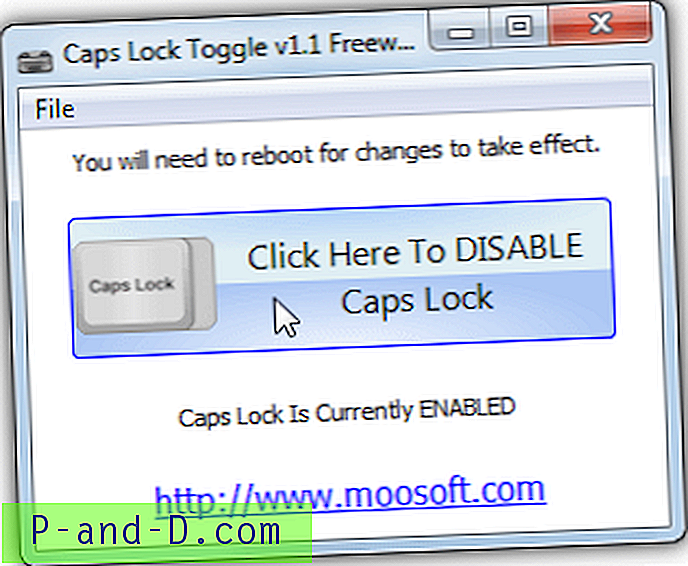
I verkligheten kontrollerar Caps Lock Toggle helt enkelt ovanstående ScanCode Mode-registervärde och skriver eller tar bort dess data om du trycker på knappen för att inaktivera eller aktivera Caps Lock. Medan mer avancerade användare kanske föredrar den manuella metoden är detta verktyg mycket praktiskt för oerfarna användare eftersom det bara är en knapp. Glöm inte att logotyp och inloggning krävs för att ändringen ska tillämpas och användare utan fullständiga administratörsbehörigheter måste högerklicka och köra som administratör.
Ladda ner Caps Lock Toggle (via Softpedia)
NumLocker
NumLocker är lite annorlunda eftersom den sitter i systemfältet och låter dig slå på eller stänga av Num Lock, Scroll Lock eller Caps Lock med ett par klick. Och det kan göra det utan att du behöver logga ut från datorn för att ändringarna ska träda i kraft. En annan fördel är att förändringen är per användare och inte systembrett som registerinställningen. En nackdel är att det bara är tillgängligt som installationsinstallation även om du kan komma runt det här problemet genom att extrahera NumLocker-installationsprogrammet med 7-Zip.
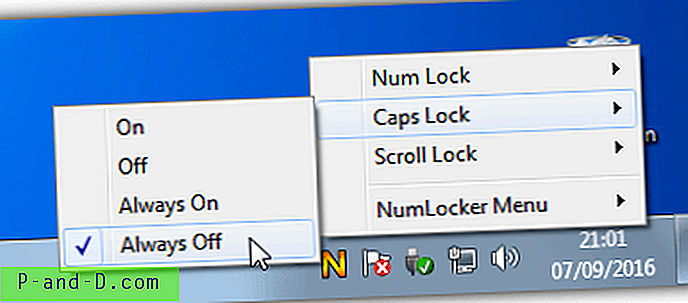
Efter att ha startat programmet högerklicka på den orange N-ikonen i facket. Därifrån kan du slå på eller av någon av de tre låstangenterna antingen tillfälligt eller så länge programmet körs. Knapparnas tillstånd kommer att sparas och laddas vid nästa lansering, ett alternativ för att ladda vid Windows start ingår i menyn. Även om webbplatsen nu är borta och NumLocker är från 2008 fungerar den fortfarande bra i Windows 10 och använder ett rimligt 3MB minne när du sitter i facket.
Ladda ner NumLocker (via Softpedia)
Remap Caps Lock till en annan nyckel med hjälp av programvara
Även om Windows saknar ett inbyggt verktyg för att omforma en nyckel till en annan, finns det verktyg från tredje part som kan göra det åt dig. De använder och utvidgar i själva verket ScanCode Map-registernyckelmetoden eftersom själva registervärdet kan lagra mappningar för flera olika nycklar samtidigt.
KeyTweak
KeyTweak är ett annat relativt gammalt verktyg som går tillbaka till 2009. Lyckligtvis har inställningarna för att kartlägga olika nycklar i registret varit desamma i många år, så det fungerar på Windows 10. Det bra med KeyTweak är att det visar en grafisk representation av tangentbordet och speciella extra nycklar. Om du bestämmer dig för att kartlägga Caps Lock till en annan nyckel gör det det enklare att visualisera den bekvämaste tangenten. KeyTweak kan göras bärbar genom att extrahera installationsprogrammet med 7-Zip.

Att ta bort kapsellåset är enkelt, klicka på knappen på det virtuella tangentbordet (tangent 30) och bestäm sedan om du vill inaktivera det eller ombilda det till en annan tangent. För att inaktivera Caps Lock helt trycker du på Disable Key och sedan Apply. För att remap Caps Lock, klicka på rullgardinsmenyn Välj ny remapping och välj målknappen, tryck sedan på Remap-tangent och tillämp. Programmet pop-up då en varning för att säga att en omstart krävs, även om du kan komma undan med att logga av och på igen. För att vända proceduren klickar du på Återställ alla standardvärden eller Aktivera nyckel. Obs KeyTweak måste köras som administratör.
Ladda ner KeyTweak
Key Mapper
Vad vi ganska gillar med Key Mapper är att det är en liten bärbar körbar och enkel att använda med bara några få klick som krävs för att göra om eller avaktivera Caps Lock-tangenten. Detta program använder också ett virtuellt tangentbord som gör det lättare när du omappar en nyckel till en annan.
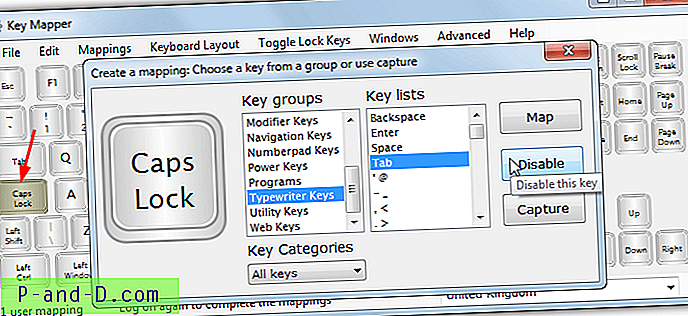
För att inaktivera eller ta bort Caps Lock är allt du behöver göra först att dubbelklicka på det för att få fram mappningsfönstret. Om du vill inaktivera det helt, tryck bara på knappen Avaktivera . Alternativt kan du klicka på grupperna, kategorierna och listorna för att hitta vilken knapp du vill byta om (eller tryck på Capture och tryck på knappen) och tryck på Map- knappen. Logga av och på igen för att kartläggningen / inaktiveringen ska träda i kraft. Key Mapper kräver att .NET Framework 3.5 ska installeras från valfria funktioner i Windows 10 och 8.1
Ladda ner Key Mapper
Vi har listat upp två viktiga verktyg för omappning här men det finns fler tillgängliga som kan göra ett liknande jobb, till exempel SharpKeys eller MapKeyboard.
Inaktivera Caps Lock Instant Toggle On eller Off
Om du är någon som bara vill stänga av Caps Lock-tangenten eftersom det är en irritation och du fortsätter att trycka på den av misstag kan det sista verktyget vara en lösning. Skapad i AutoHotKey med en timmes programvara, CAPshift placerar en halv sekunders fördröjning på Caps Lock-tangenten så om du av misstag trycker på den medan du skriver, kommer du inte att aktivera Caps Lock. Om du håller Caps Lock i en halv sekund till en sekund kommer det att slå på eller av det när du håller intryckt i mer än en sekund.
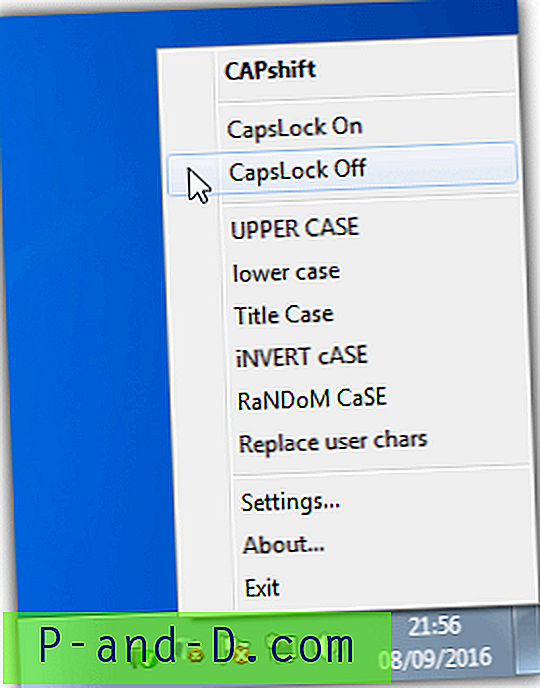
Menyn är också tillgänglig från fackikonen med högerklick och erbjuder alternativen för att aktivera eller stänga av Caps Lock eller för att ändra fallet på valfri text. Detta är en användbar funktion och kan snabbt ändra text till versaler, gemener eller titlar. CAPshift lägger också till förseningar i halv sekund till knapparna F1, Insert, Num Lock och Scroll Lock. Om du inte vill att dessa nycklar ska påverkas kan inställningar ii-filen redigeras för att stänga av dem. Caps Lock stängs automatiskt av efter två minuters inaktivitet på tangentbordet. CAPshift är bärbar och förbrukar bara cirka 2 MB när du sitter i facket.
Ladda ner CAPshift